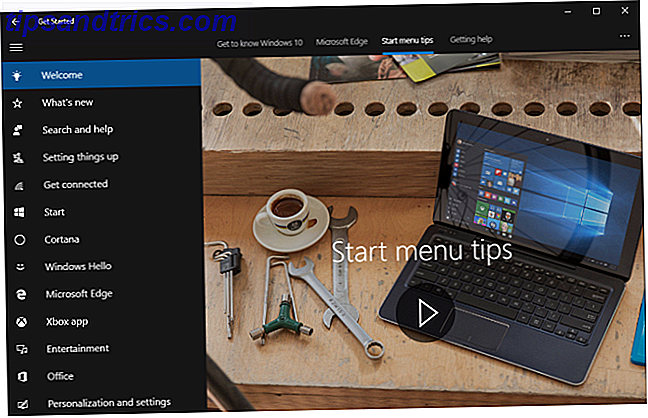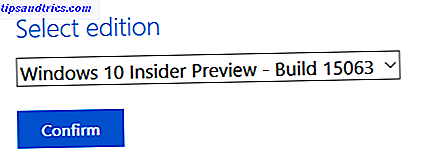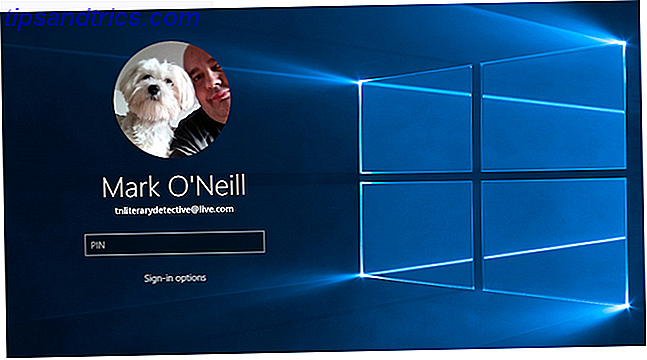Η ενημέρωση Απριλίου των Windows 10 φέρνει μια σειρά νέων λειτουργιών. Ορισμένα από αυτά καθιστούν τα υπάρχοντα εργαλεία των Windows 10 ακόμη καλύτερα, ενώ άλλα αντιμετωπίζουν μακροχρόνιες ανησυχίες των χρηστών.
Ένα εργαλείο που εμπίπτει στην τελευταία αυτή κατηγορία είναι ένα νέο πρόγραμμα προβολής διαγνωστικών δεδομένων. Τα Windows 10 έχουν από καιρό λάβει κριτική για τη συλλογή εκτεταμένων δεδομένων τηλεμετρίας Προστασία προσωπικών δεδομένων και Windows 10: Ο οδηγός σας για την απομακρυσμένη τηλεμετρία των Windows και τα Windows 10: Ο οδηγός σας για την τηλεμετρία των Windows Με την εμφάνιση της ενημερωμένης έκδοσης Windows 10 Creator, η Microsoft φαίνεται να αποφάσισε να είναι πιο διαφανής σχετικά με τις δραστηριότητες συλλογής δεδομένων. Μάθετε πόσα συγκεντρώνονται και τι μπορείτε να κάνετε. Διαβάστε περισσότερα και στείλτε το ξανά στη Microsoft. Τώρα, η εταιρεία σας δίνει τη δυνατότητα να ελέγξετε τι συλλέγει ο υπολογιστής σας και να τον διαγράψετε, αν το επιθυμείτε. (Σημειώστε ότι πρέπει να εκτελείτε την ενημερωμένη έκδοση του Απριλίου 2018 για να χρησιμοποιήσετε αυτήν τη λειτουργία.)
Πώς να δείτε και να διαγράψετε τα δεδομένα Τα Windows 10 συλλέγουν

- Αρχικά, ενεργοποιήστε την προβολή δεδομένων. Μεταβείτε στις Ρυθμίσεις> Απόρρητο> Διαγνωστικά και ανατροφοδότηση . και ενεργοποιήστε το πρόγραμμα προβολής δεδομένων διάγνωσης . Σημειώστε ότι αυτό θα διαρκέσει περίπου 1GB χώρο.
- Κάντε κλικ στο κουμπί Διαγνωστικοί προβολείς δεδομένων και θα μεταβείτε στο Microsoft Store για να κάνετε λήψη της εφαρμογής Προβολή δεδομένων διάγνωσης. Εγκαταστήστε το και, στη συνέχεια, κάντε ξανά κλικ σε αυτό το κουμπί ή εκκινήστε την εφαρμογή από το μενού "Έναρξη".
- Μέσα στην εφαρμογή, θα δείτε πολλές διαγνωστικές πληροφορίες Μην αφήσετε τα Windows 10 Spy σε εσάς: Διαχειριστείτε την ιδιωτικότητά σας! Μην αφήσετε τα Windows 10 Spy σε εσάς: Διαχειριστείτε το απόρρητο! Τα Windows 10 σας παρακολουθούν. Το τελευταίο λειτουργικό σύστημα της Microsoft συλλέγει αναμφισβήτητα περισσότερες από τις προσωπικές σας πληροφορίες από ποτέ άλλοτε. Θα σας δείξουμε πώς μπορείτε να έχετε καλύτερο έλεγχο της ιδιωτικής σας ζωής. Διαβάστε περισσότερα . Η αριστερή πλευρά συλλέγει τα "συμβάντα" και κάνοντας κλικ σε ένα δείχνει ακριβώς τι έχει αποσταλεί στη Microsoft.
- Χρησιμοποιήστε το πλαίσιο αναζήτησης για να αναζητήσετε πληροφορίες για συγκεκριμένες εφαρμογές, αν θέλετε. Μπορεί να θέλετε να δοκιμάσετε αυτό μετά από κάποιο χρονικό διάστημα στα αγαπημένα σας προγράμματα.
- Για να εξαγάγετε ένα αντίγραφο των δεδομένων για δική σας χρήση, κάντε κλικ στο κουμπί Εξαγωγή στα αριστερά για να το κατεβάσετε ως αρχείο CSV.
- Τέλος, αν θέλετε να διαγράψετε αυτά τα διαγνωστικά δεδομένα από τους διακομιστές της Microsoft, κάντε κλικ στο κουμπί Διαγραφή στη σελίδα Ρυθμίσεις .
Μην ξεχάσετε να απενεργοποιήσετε αυτήν τη ρύθμιση και να αποθηκεύσετε 1GB χώρου εάν δεν σκοπεύετε να το ελέγχετε συχνά. Επίσης, στη σελίδα Διαγνωστικά και ανατροφοδότηση, μπορείτε να αλλάξετε τη ρύθμιση από το πλήρες σε βασικό για να στείλετε λιγότερες πληροφορίες της Microsoft.
Για περισσότερες πληροφορίες, ανατρέξτε στον πλήρη οδηγό των ρυθμίσεων απορρήτου των Windows 10 Ο πλήρης οδηγός για τις ρυθμίσεις απορρήτου των Windows 10 Ο πλήρης οδηγός για τις ρυθμίσεις απορρήτου των Windows 10 Γνωρίζετε πόσα προσωπικά δεδομένα μοιράζεστε όταν χρησιμοποιείτε τα Windows 10; Σας παρουσιάζουμε κάθε ρύθμιση προστασίας προσωπικών δεδομένων των Windows 10 και τι σημαίνουν. Διαβάστε περισσότερα .